Onko sinulla tilanne, jossa Macisi on saanut Search Baronin tartunnan ja sinut ohjataan aina ei-toivotulle verkkosivulle? Saatat ihmetellä, mitä teit saadaksesi tämän Search Baron -viruksen Mac-tietokoneeseen ja kuinka pääset eroon siitä.
Tämä viesti selittää, mikä Search Baron on, ja näyttää sinulle kuinka poistaa Search Baron Macista. Jos verkkoselaimen, kuten Safarin, Google Chromen tai Firefoxin, hakukyselysi ohjataan Search Baronin kautta, sinun tulee käyttää menetelmää sen poistamiseen pysyvästi.
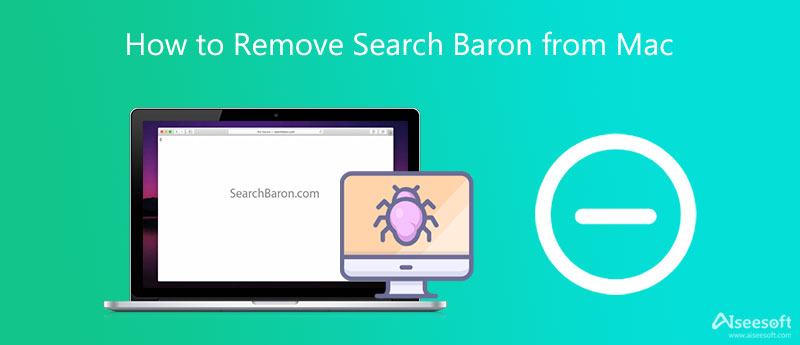
Search Baron on eräänlainen selaimen kaappaaja, joka on luotu muuttamaan verkkoselaimen asetuksia ilman lupaa. Kun selaat Safaria, Chromea tai Firefoxia Macissa, se ohjaa sinut omille sivustoilleen tai tietyille mainoksiin liittyville verkkosivuille.
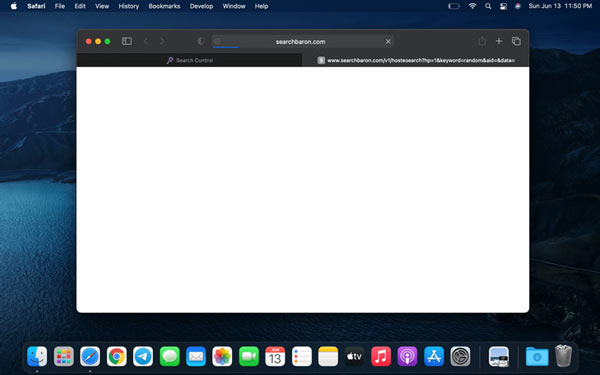
Search Baron asentaa salaa selaimeesi monia työkalurivejä, käynnistää ponnahdusikkunoita, näyttää mainoksia, muuttaa oletusselainta, asettaa itsensä aloitussivuksi, ohjaa Internet-hakusi omille verkkosivuilleen ja paljon muuta.
Jos asennat vahingossa Search Baron -laajennuksen tai -ohjelman Mac-tietokoneellesi, saatat nähdä selaimen oletushakukoneen muuttuneen Searchbaron-sivustoksi. Sinun on käytettävä hakukoneena Search Baronia.
Kun etsit jotain Internetistä, nämä hakukyselyt ohjataan Search Baronin kautta. Lisäksi saatat huomata, että Maciin on lisätty Search Baron -selainlaajennus tai -ohjelma.
Jos Search Baron saa tartunnan Mac-selaimesi, voit poistaa sen Macistasi seuraavan oppaan avulla.
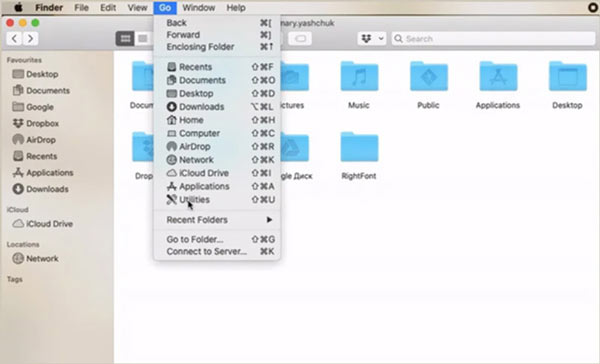
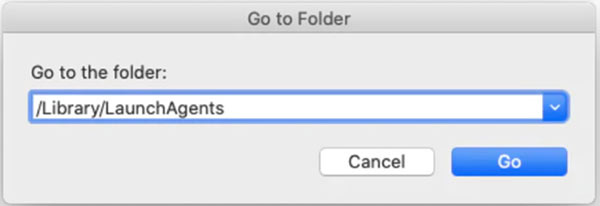
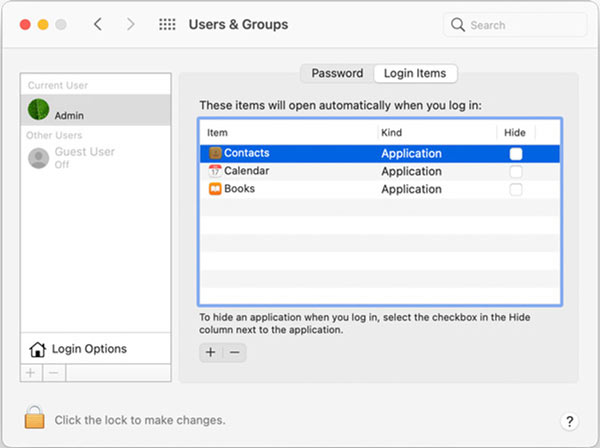
Kaikkien näiden toimintojen jälkeen sinun tulee palauttaa verkkoselaimesi ja palauttaa se selaimen oletusasetuksiin.
Jos haluat helposti päästä eroon Search Baronin selaimen kaappaajista, voit kääntyä ammattilaisen puoleen Mac Cleaner. Se voi poistaa Search Baronin ja muut virukset perusteellisesti Macista.

155,219 Lataukset
Mac Cleaner - Poista Search Baron Macista
100 % turvallinen. Ei mainoksia.



Kysymys 1. Mitä tein, jotta Macissani oli Search Baron -virus?
Search Baron ja muut virukset asennetaan yleensä vahingossa Maciin mainosten kautta tai muiden ohjelmistojen mukana.
Kysymys 2. Kuinka palautat Safarin Macissa?
Voit helposti palauttaa ja nollata Safari-selaimen Macissa käyttämällä sen Clear History -ominaisuutta. Avaa Safari-sovellus Macissasi, napsauta Safari-valikkoa vasemmassa yläkulmassa ja valitse sitten Tyhjennä historia -vaihtoehto vahvistaaksesi nollauksen.
Kysymys 3. Voinko poistaa Chromen asennuksen poistaakseni Search Baronin Macista?
Ei. Kun olet poistanut Chrome-selaimen Macista, Search Baron pysyy tartuttamassa muita selaimia, kuten Safaria ja Firefoxia.
Yhteenveto
Luettuasi tämän artikkelin saat lisätietoja Search Baron -selaimen kaappaajasta. Vielä tärkeämpää on, että saat yksityiskohtaisen oppaan poista Search Baron Macista.

Mac Cleaner on ammattimainen Mac-hallintatyökalu roskapostitiedostojen, sotkujen, suurten / vanhojen tiedostojen poistamiseen, päällekkäisten tiedostojen poistamiseen ja Mac-suorituskyvyn seuraamiseen.
100 % turvallinen. Ei mainoksia.